Het is iets dat vroeg of laat gebeurt. Je opent de app die je moet gebruiken om alleen een foutmelding te krijgen of de app helemaal niet te openen. Het goede nieuws is dat er enkele tips zijn die u kunt proberen om de Windows Photo-app weer aan de gang te krijgen.
De volgende tips zijn ook beginnersvriendelijk, dus zelfs als je niet goed overweg kunt met technologie, kun je ze nog steeds gebruiken. Ze zullen ook niet te veel van uw tijd in beslag nemen.
De Windows Photo-app opnieuw instellen
Misschien heeft de app gewoon een goede reset nodig. Om de Windows Photo-app opnieuw in te stellen, gaat u naar:
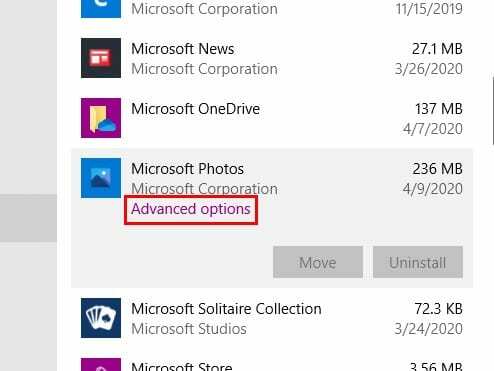
- Instellingen
- Apps
- Scroll naar beneden tot je de Microsoft Photo App vindt
- Klik erop
- Klik op Geavanceerde opties
- Zoek naar en klik op de Reset-knop
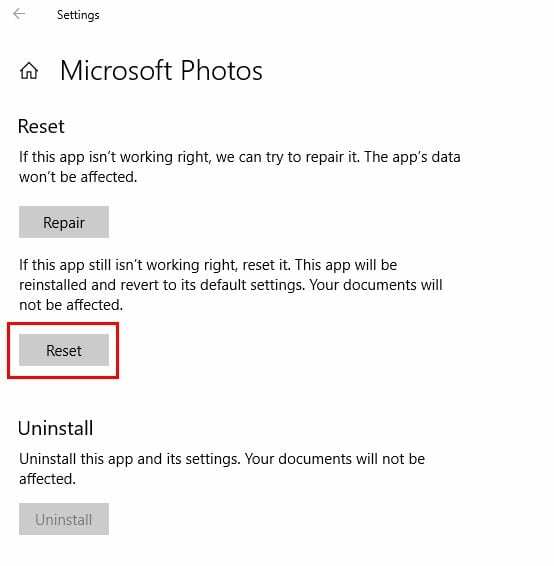
Als de reset-optie niet werkt, kunt u de andere opties proberen, zoals: Beëindigen of RepaR.
Update de Microsoft Photo-app
De oplossing kan ook zijn dat je in het gezicht in het gezicht staart. Om te zien of er een update voor de Foto-app is, gaat u naar de Microsoft Store en zoekt u naar de Foto-app. Als er een update op je wacht, is er een knop waarop je kunt klikken.
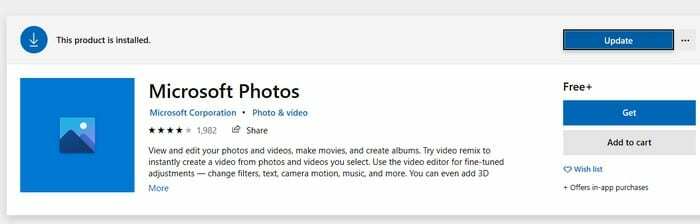
Installeer Microsoft Photo App opnieuw
Als geen van de eerder genoemde tips heeft gewerkt, is het misschien tijd om de app opnieuw te installeren. U zult geen optie vinden in de instellingen van uw computer om de app te verwijderen. Om dit te doen, moet je de. openen PowerShell (beheerder).
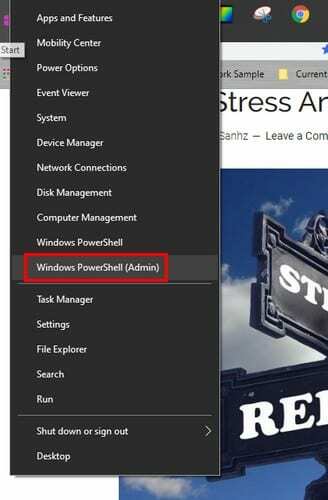
Wanneer PowerShell is geopend, voert u de volgende opdracht in:
- get-appxpakket *Microsoft. Ramen. Foto's* | appxpakket verwijderen
Zodra het proces is voltooid, gaat u terug naar de Microsoft Store en installeert u de Foto-app opnieuw.
Conclusie
De reden waarom de Foto's-app besloot in staking te gaan, kan talrijk zijn, maar met deze snelle tips zou het moeten werken. Zolang er apps bestaan, heb je geen andere keuze dan met dit soort dingen om te gaan. Welke optie ga jij als eerste proberen?